微信电脑版文件在手机上编辑的方法 微信电脑版文件如何在手机编辑
更新时间:2023-01-09 08:43:07作者:cblsl
微信有手机版和电脑版,两者之间可以互相传输文件,一般电脑版微信发送的文件是可以阅读的,但是很多人想要在手机编辑,不知道可不可以,要如何操作呢,需要在手机中下载wps软件才可以编辑修改,现在给大家带来微信电脑版文件如何在手机编辑。
具体步骤如下:
1、打开并登录上电脑微信,将要发送的文件,拖进聊天框。
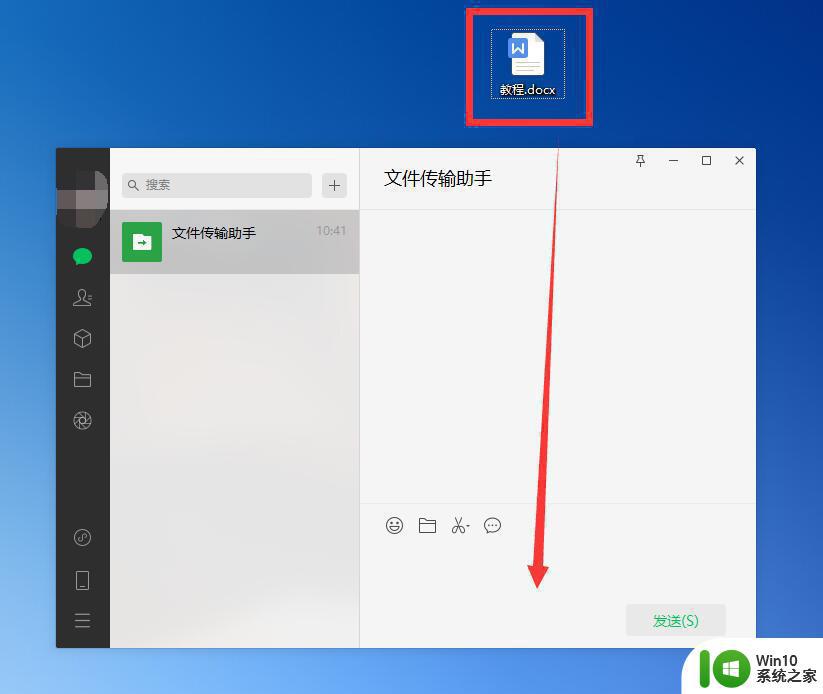
2、在弹窗中点击“发送”。
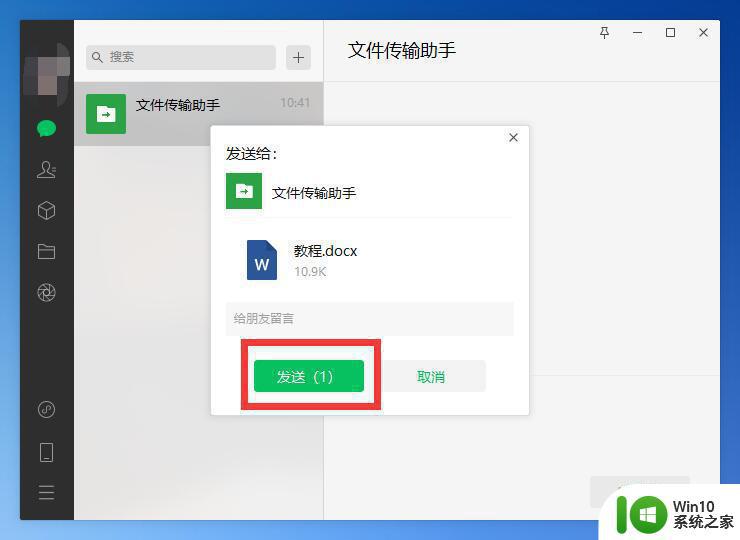
3、打开手机微信找到文件,点击一下打开。
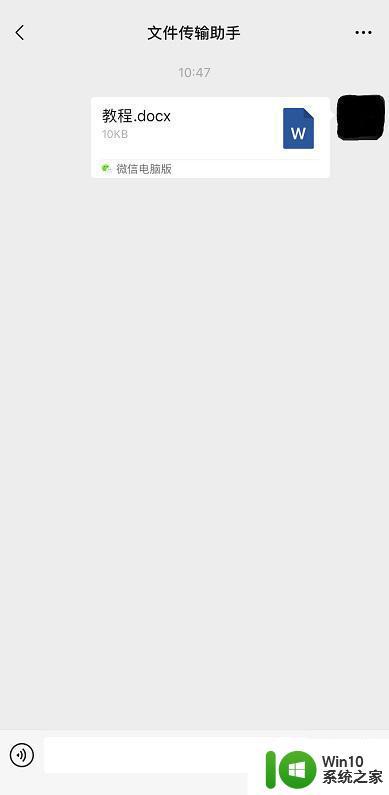
4、点击右上角“···”图标。
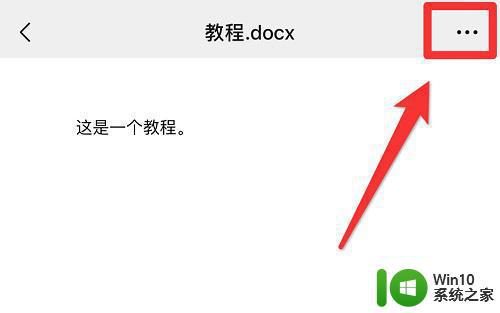
5、滑动找到下载好的“WPS Office”点击打开。
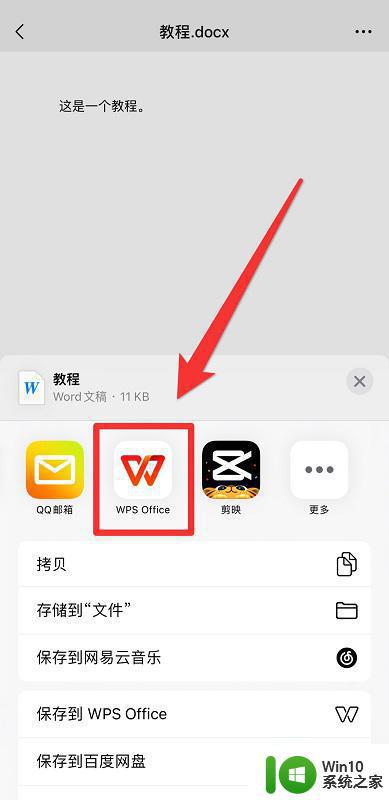
6、点击下方的“仅打开”。
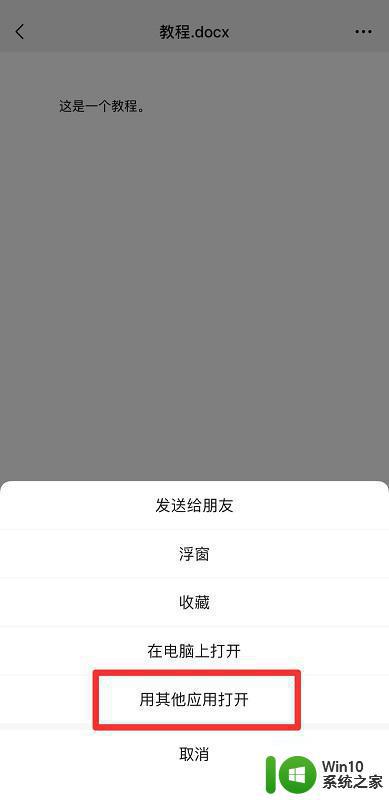
7、进入后,点击左上角的“编辑”。
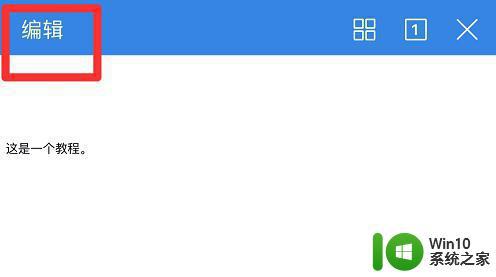
8、然后就可以开始进行编辑了,编辑完后,点击左上角的“完成”。
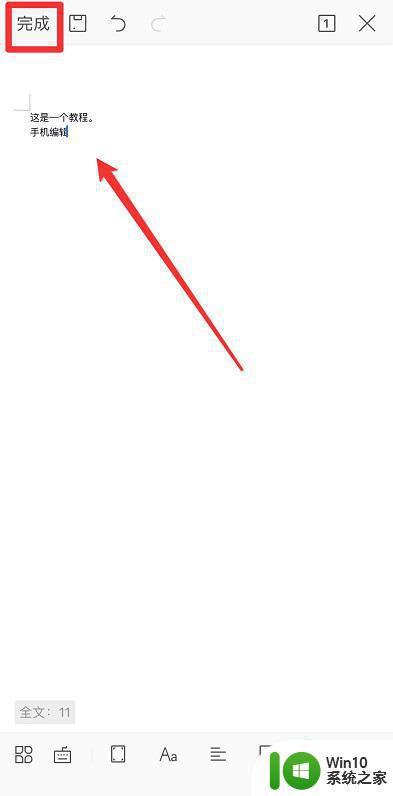
9、点击保存,即完成全部操作。
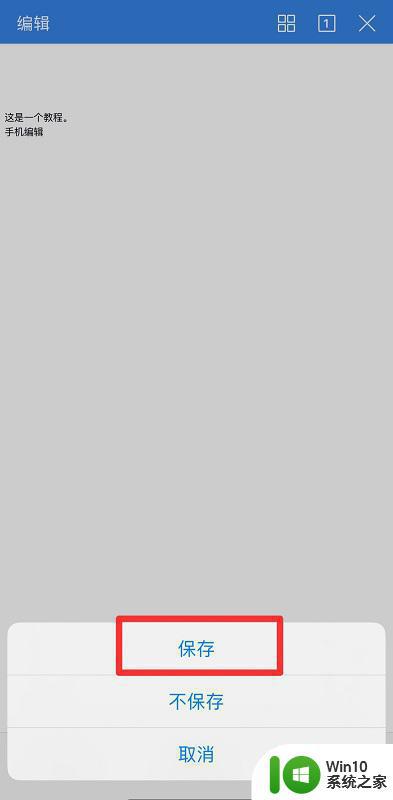
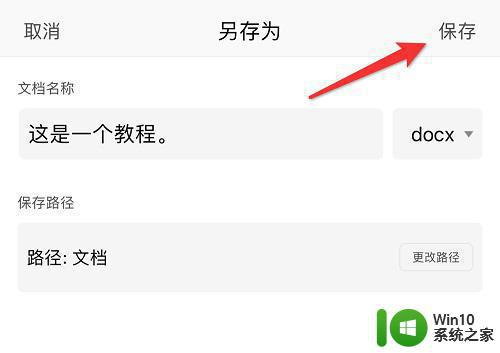
通过上面的方法微信电脑版文件就可以在手机上进行编辑了,有相同需要的用户们可以学习上面的方法来进行操作即可,希望帮助到大家。
微信电脑版文件在手机上编辑的方法 微信电脑版文件如何在手机编辑相关教程
- wps如何把编辑好的文本文件转发到微信 wps怎样将编辑好的文本文件转发到微信
- 微信文件编辑后保存找不到了 手机里的微信文件如何导出
- 微信共享文件共同编辑 微信共享文档如何实现多人同时编辑
- 手机微信的文件怎么传到电脑上进行打印 手机微信文件传输到电脑的方法
- 微信群主暂时无法编辑群公告如何解决 微信群公告编辑故障原因
- 手机微信接收的文件在哪个文件夹里面的 手机微信接收文档文件的文件夹
- 电脑微信文件在哪个文件夹 如何查看手机中的微信备份文件
- 微信接收的文件保存到手机 微信文件保存到手机方法
- 微信在哪个文件夹里面 手机微信文件查找方法
- 安卓微信文件保存到手机 微信文件保存到手机本地方法
- 微信图片箭头 电脑微信图片编辑中如何添加箭头
- 电脑登微信手机退出电脑不下线的操作方法 在电脑上登微信手机退出来电脑不退出的方法
- U盘装机提示Error 15:File Not Found怎么解决 U盘装机Error 15怎么解决
- 无线网络手机能连上电脑连不上怎么办 无线网络手机连接电脑失败怎么解决
- 酷我音乐电脑版怎么取消边听歌变缓存 酷我音乐电脑版取消边听歌功能步骤
- 设置电脑ip提示出现了一个意外怎么解决 电脑IP设置出现意外怎么办
电脑教程推荐
- 1 w8系统运行程序提示msg:xxxx.exe–无法找到入口的解决方法 w8系统无法找到入口程序解决方法
- 2 雷电模拟器游戏中心打不开一直加载中怎么解决 雷电模拟器游戏中心无法打开怎么办
- 3 如何使用disk genius调整分区大小c盘 Disk Genius如何调整C盘分区大小
- 4 清除xp系统操作记录保护隐私安全的方法 如何清除Windows XP系统中的操作记录以保护隐私安全
- 5 u盘需要提供管理员权限才能复制到文件夹怎么办 u盘复制文件夹需要管理员权限
- 6 华硕P8H61-M PLUS主板bios设置u盘启动的步骤图解 华硕P8H61-M PLUS主板bios设置u盘启动方法步骤图解
- 7 无法打开这个应用请与你的系统管理员联系怎么办 应用打不开怎么处理
- 8 华擎主板设置bios的方法 华擎主板bios设置教程
- 9 笔记本无法正常启动您的电脑oxc0000001修复方法 笔记本电脑启动错误oxc0000001解决方法
- 10 U盘盘符不显示时打开U盘的技巧 U盘插入电脑后没反应怎么办
win10系统推荐
- 1 萝卜家园ghost win10 32位安装稳定版下载v2023.12
- 2 电脑公司ghost win10 64位专业免激活版v2023.12
- 3 番茄家园ghost win10 32位旗舰破解版v2023.12
- 4 索尼笔记本ghost win10 64位原版正式版v2023.12
- 5 系统之家ghost win10 64位u盘家庭版v2023.12
- 6 电脑公司ghost win10 64位官方破解版v2023.12
- 7 系统之家windows10 64位原版安装版v2023.12
- 8 深度技术ghost win10 64位极速稳定版v2023.12
- 9 雨林木风ghost win10 64位专业旗舰版v2023.12
- 10 电脑公司ghost win10 32位正式装机版v2023.12